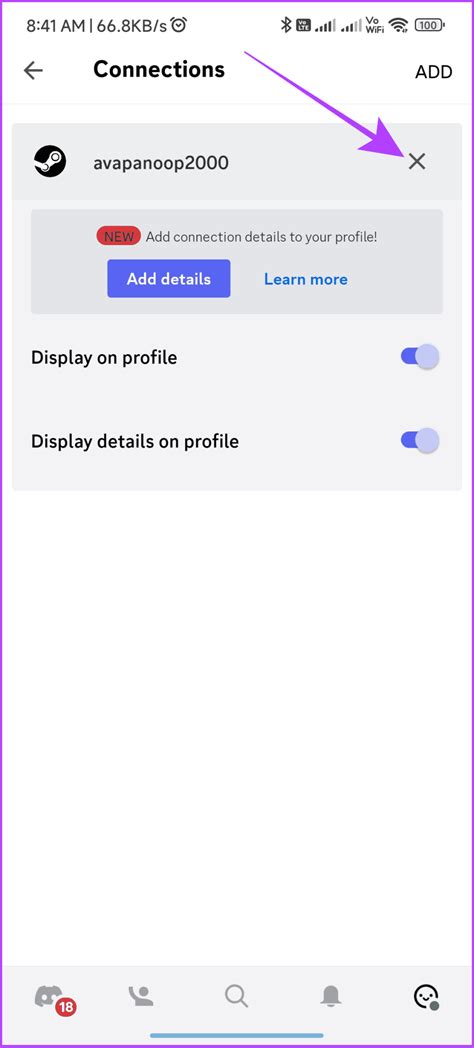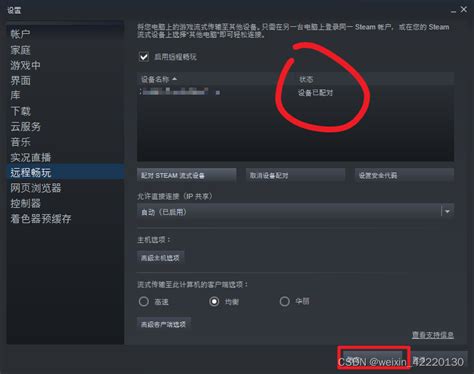
准备工作与初始设置
在我们开始将Discord与Steam连接之前,首先需要进行一些准备工作。确保我们已经在设备上成功安装了这两个应用程序。如果尚未安装,可以访问各自的官方网站进行下载和安装。此外,我们还需确保在两个平台上都创建了账户,并能够顺利登录。
接下来,我们建议打开Discord和Steam,并确认它们均为最新版本。旧版软件可能会导致连接时出现问题,因此及时更新是十分必要的。为了方便日后的操作,将两个应用程序同时打开,可以帮助我们更清晰地跟踪连接进程。
通过以上步骤,我们为后续的连接设置打下了良好的基础,使得整个过程更加顺畅。在这之后,我们将进入更详细的连接步骤,以实现更好的游戏体验。
在Discord中连接Steam账户
在我们开始连接Steam账户之前,请确保已经拥有有效的Discord账号并成功登录。接下来,打开Discord应用或网页,前往左下角的用户设置图标,点击进入。在设置菜单中,我们需要找到“连接”选项。
当您进入连接界面时,可以看到众多社交平台和游戏服务的列表。寻找并点击Steam图标。此时,系统会提示我们登录到Steam账户。输入相关信息并完成验证后,您会看到链接成功的提示。这一过程不仅简单快速,而且我们可以选择是否允许其他用户查看我们的游戏状态。
确保在授权过程中,让我们审慎选择允许的信息共享,以便更好地保护个人隐私。在也接受这些操作后,我们便完成了Discord与Steam的连接,为接下来的游戏体验打下基础。如有需要了解更多信息,请访问此链接。
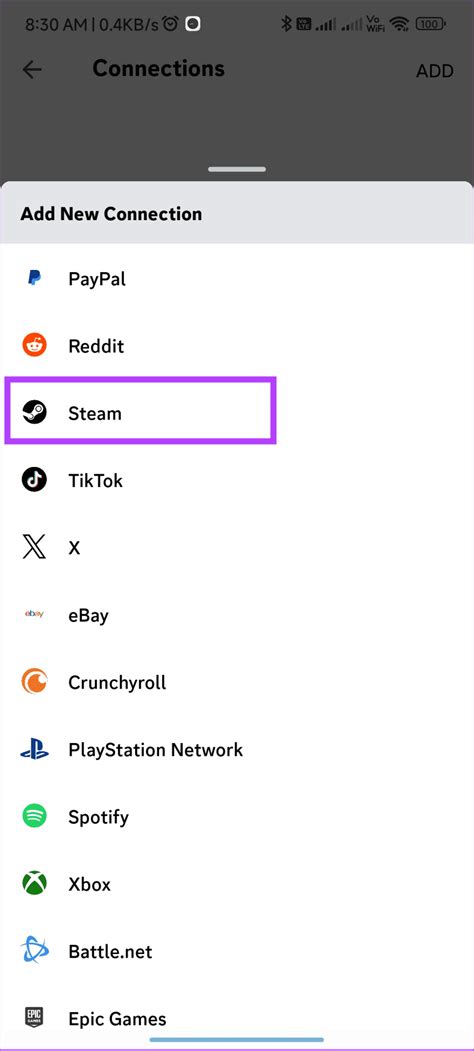
设置游戏状态展示选项
在成功连接我们的Steam账户后,我们希望能够向朋友们展示我们在玩什么游戏。这不仅能够增强互动,此外,展示游戏状态也让我们的游戏体验更加丰富。在Discord中,我们可以方便地设置游戏状态显示选项。
首先,打开Discord,然后在左下角点击用户头像,这将打开用户设置。在discords官网,我们找到“游戏活动”这一选项。确保“显示当前活动作为状态消息”被开启。接下来,只需返回主界面,当我们启动任何Steam游戏时,朋友们就能自动看到我们的在线状态和正在玩的游戏。
如果我们希望更进一步个性化这些设置,可以通过“添加它!”功能手动添加特定的游戏。此外,选择合适的隐私选项,将决定哪些朋友能看到这些信息。如果我们希望保持一些神秘感,可以通过调整隐私设置来限制展示。这一切都对提升我们的社交互动大有帮助。更多详细信息可以参考discords官网。
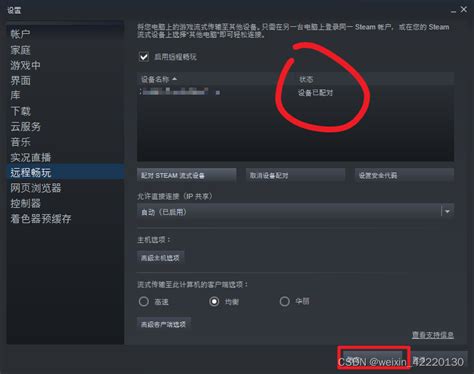
调整隐私设置以保护个人信息
在我们将Discord与Steam连接时,确保隐私设置的正确配置是至关重要的。我们可能不希望所有人都能查看我们正在玩的游戏或在线状态,这样不仅能维护个人隐私,还能防止收到不必要的骚扰。
首先,我们可以进入Discord的“用户设置”,找到“隐私与安全”选项。在discords官网,我们能找到一系列与隐私相关的设置。比如,我们可以选择是否允许其他人看到我们的活动状态,或者是否希望在游戏中显示我们的用户名。这些选项简单明了,能够帮助我们对外界展现出适合自己想法的形象。
此外,对于那些在多个群组中活动的人来说,合理调整“好友请求”和“消息权限”同样重要。通过限制陌生人直接联系我们的权限,我们能更好地享受社交游戏带来的乐趣,而不必担心被骚扰。我们希望每位玩家都能安心畅游于虚拟世界,享受游戏带来的无限乐趣。在管理隐私时,如果遇到问题,可以随时参考相关资源,例如Discord维基百科上关于账户安全的详细信息。
解决连接问题及常见故障排查
在我们连接Discord与Steam的过程中,难免会遇到一些小问题。比如,有时候Discord可能无法显示我们正在玩的游戏状态,或者连接提示出现错误。首先,我们可以检查一下网络连接是否稳定,因为不良的网络信号可能导致连接失败。其次,确保我们的Steam和Discord均已更新到最新版,有时软件的旧版本会影响连接功能。
另一种常见的问题是权限设置。在一些情况下,我们可能需要重新授权 Discord 访问我们的 Steam 账户。这可以通过在 Discord 的用户设置中找到应用程序权限进行调整。此外,有时禁用或卸载某些防火墙和安全软件也能够帮助解决这些问题。
如果这些步骤都未能解决我们所遇到的问题,我们可以查看相关论坛或社群以获取其他用户的经验与技巧,甚至参考一些在线资源,例如 160文章 中提及的故障排查方案。这样一来,我们就能更有效地享受与朋友一起分享游戏的乐趣。
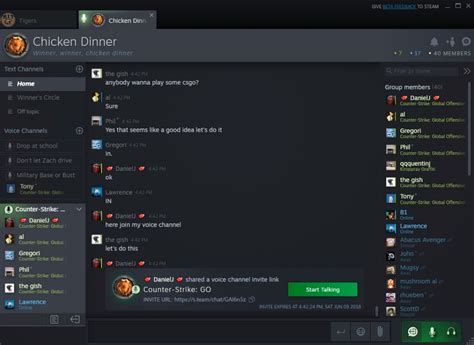
优化游戏体验,与朋友分享乐趣
在我们享受游戏时,与朋友分享乐趣是一种无与伦比的体验。在Discord和Steam连接后,我们能够轻松展示自己正在玩的游戏,让好友们随时了解我们的游戏动态。这不仅提升了我们的社交互动,还促进了与朋友间的联机合作。例如,当我们在与好友联机时,看到已经连接的 Steam 账号,便能够即时发出邀请,一起享受游戏带来的乐趣。同时,我们可以利用 Discord 的语音频道,与朋友实时沟通,增强团队协作的默契感。
为了进一步优化我们的体验,我们还可以探索一些有用的外部资源,如NVIDIA RTX Voice 设置指南,以改善游戏中的语音质量,使我们的交流更为清晰流畅。如此一来,不论是战术讨论还是简单闲聊,都能让我们的游戏过程变得更加愉快。设置合理的音效和麦克风选项,确保我们在战斗中的每一句话都能及时传达,实现精准合作。让我们一同在这个充满竞争和刺激的世界中,尽情享受美好的游戏时光吧!